жӮЁеҘҪпјҢзҷ»еҪ•еҗҺжүҚиғҪдёӢи®ўеҚ•е“ҰпјҒ
жң¬зҜҮеҶ…е®№дё»иҰҒи®Іи§ЈвҖңwindows7ж——иҲ°зүҲеҰӮдҪ•иҝҳеҺҹзі»з»ҹвҖқпјҢж„ҹе…ҙи¶Јзҡ„жңӢеҸӢдёҚеҰЁжқҘзңӢзңӢгҖӮжң¬ж–Үд»Ӣз»Қзҡ„ж–№жі•ж“ҚдҪңз®ҖеҚ•еҝ«жҚ·пјҢе®һз”ЁжҖ§ејәгҖӮдёӢйқўе°ұи®©е°Ҹзј–жқҘеёҰеӨ§е®¶еӯҰд№ вҖңwindows7ж——иҲ°зүҲеҰӮдҪ•иҝҳеҺҹзі»з»ҹвҖқеҗ§!
ж–№жі•/жӯҘйӘӨпјҡ
еҖҹеҠ©win7зі»з»ҹиҮӘеёҰзҡ„иҝҳеҺҹеҠҹиғҪжҒўеӨҚиҝҳеҺҹзӮ№пјҡ
1гҖҒйҖүдёӯи®Ўз®—жңәеӣҫж ҮеҗҺпјҢзӮ№еҮ»йј ж ҮеҸій”®йҖүжӢ©еұһжҖ§жҢүй’®гҖӮ
2гҖҒзӮ№еҮ»еұһжҖ§жҢүй’®еҗҺпјҢиҝӣе…Ҙзі»з»ҹзҡ„еұһжҖ§з•Ңйқўе№¶йҖүжӢ©зі»з»ҹдҝқжҠӨжҢүй’®гҖӮ
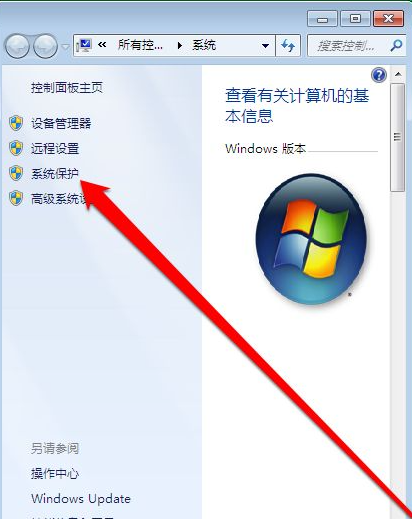
3гҖҒиҝӣе…Ҙзі»з»ҹдҝқжҠӨз•ҢйқўпјҢзӮ№еҮ»зі»з»ҹиҝҳеҺҹжҢүй’®гҖӮ
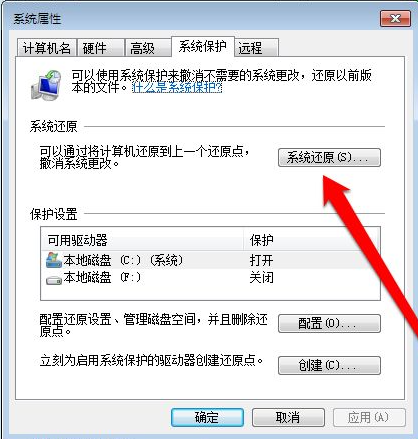
4гҖҒзӮ№еҮ»зі»з»ҹиҝҳеҺҹжҢүй’®пјҢйҳ…иҜ»зі»з»ҹиҝҳеҺҹиҜҙжҳҺзӮ№еҮ»дёӢдёҖжӯҘгҖӮ
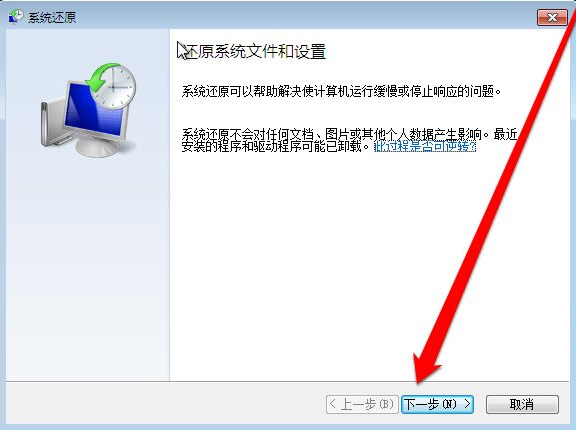
5гҖҒзӮ№еҮ»дёӢдёҖжӯҘеҗҺпјҢж №жҚ®ж—¶й—ҙиҠӮзӮ№йҖүжӢ©йңҖиҰҒдҪҝз”Ёзҡ„зі»з»ҹиҝҳеҺҹзӮ№гҖӮ
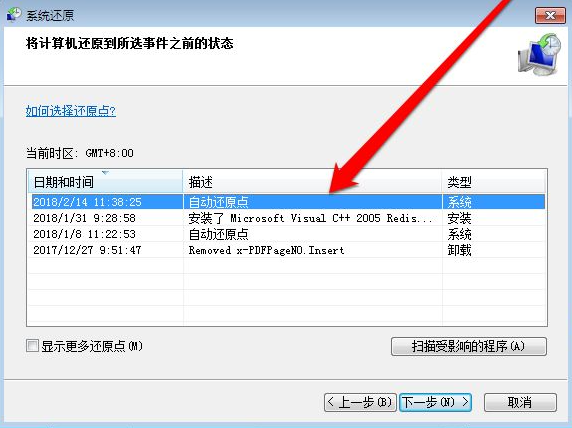
6гҖҒйҖүжӢ©е®ҢжҲҗзі»з»ҹиҝҳеҺҹзӮ№еҗҺпјҢзЎ®и®ӨиҝҳеҺҹзӮ№гҖӮ
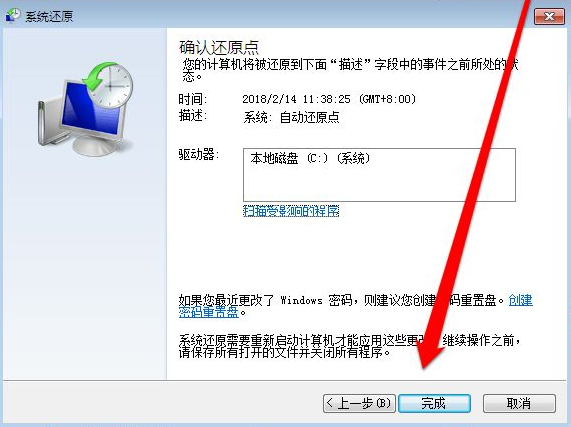
7гҖҒзЎ®и®ӨиҝҳеҺҹд№ӢеүҚпјҢиҝҳйңҖиҰҒжЈҖжҹҘиҝҳеҺҹзі»з»ҹеҪұе“Қзҡ„зЁӢеәҸгҖӮ
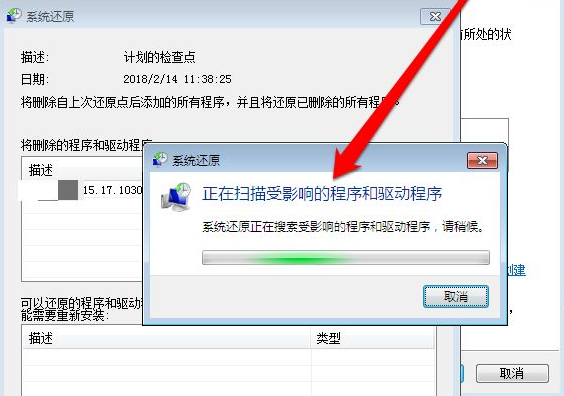
8гҖҒжЈҖжҹҘжү«жҸҸзі»з»ҹиҝҳеҺҹеҪұе“Қзҡ„зЁӢеәҸпјҢзЎ®и®ӨеҪұе“Қзҡ„иҢғеӣҙгҖӮ
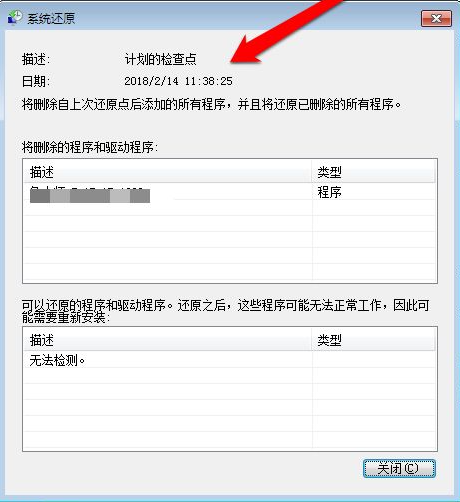
9гҖҒзЎ®и®Өе®ҢжҲҗеҗҺпјҢзӮ№еҮ»е®ҢжҲҗжҢүй’®пјҢзі»з»ҹжҸҗзӨәиҝҳеҺҹејҖе§ӢеҗҺдёҚиғҪдёӯж–ӯпјҢиҝҷдёӘж—¶еҖҷиҝҳеҸҜд»ҘйҖүжӢ©еҗҰиҝӣиЎҢдёӯж–ӯиҝҳеҺҹпјҢеҰӮжһңзЎ®и®Өж— иҜҜеҗҺпјҢзі»з»ҹејҖе§ӢиҝҳеҺҹзі»з»ҹпјҢзӯүеҫ…е®ҢжҲҗзӣёе…іж“ҚдҪңеҚіеҸҜгҖӮ
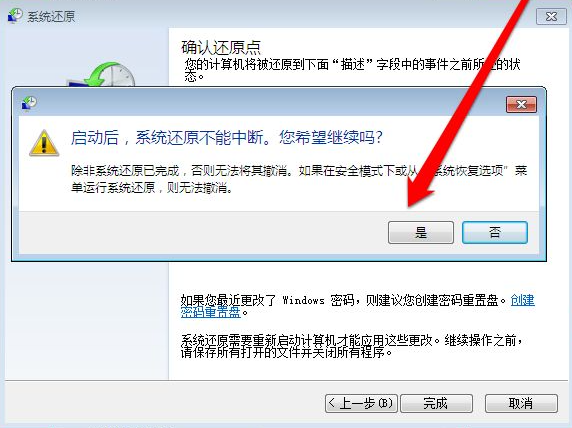
еҲ°жӯӨпјҢзӣёдҝЎеӨ§е®¶еҜ№вҖңwindows7ж——иҲ°зүҲеҰӮдҪ•иҝҳеҺҹзі»з»ҹвҖқжңүдәҶжӣҙж·ұзҡ„дәҶи§ЈпјҢдёҚеҰЁжқҘе®һйҷ…ж“ҚдҪңдёҖз•Әеҗ§пјҒиҝҷйҮҢжҳҜдәҝйҖҹдә‘зҪ‘з«ҷпјҢжӣҙеӨҡзӣёе…іеҶ…е®№еҸҜд»Ҙиҝӣе…Ҙзӣёе…ійў‘йҒ“иҝӣиЎҢжҹҘиҜўпјҢе…іжіЁжҲ‘们пјҢ继з»ӯеӯҰд№ пјҒ
е…ҚиҙЈеЈ°жҳҺпјҡжң¬з«ҷеҸ‘еёғзҡ„еҶ…е®№пјҲеӣҫзүҮгҖҒи§Ҷйў‘е’Ңж–Үеӯ—пјүд»ҘеҺҹеҲӣгҖҒиҪ¬иҪҪе’ҢеҲҶдә«дёәдё»пјҢж–Үз« и§ӮзӮ№дёҚд»ЈиЎЁжң¬зҪ‘з«ҷз«ӢеңәпјҢеҰӮжһңж¶үеҸҠдҫөжқғиҜ·иҒ”зі»з«ҷй•ҝйӮ®з®ұпјҡis@yisu.comиҝӣиЎҢдёҫжҠҘпјҢ并жҸҗдҫӣзӣёе…іиҜҒжҚ®пјҢдёҖз»ҸжҹҘе®һпјҢе°Ҷз«ӢеҲ»еҲ йҷӨж¶үе«ҢдҫөжқғеҶ…е®№гҖӮ
жӮЁеҘҪпјҢзҷ»еҪ•еҗҺжүҚиғҪдёӢи®ўеҚ•е“ҰпјҒ